Kako koristiti "Fraps" ili, Uvod u kreiranje videozapisa
Jeste li ikada vidjeli "flysplay" i recenzije koje su snimili različiti ljudi? Mislimo da je tako. Stoga ćemo danas govoriti o tome kako koristiti Fraps, program za snimanje videa na radnoj površini.
Što je prikladno?
Dakle, postoji dosta različitih programa za snimanje videozapisa s računala. Međutim, mnogi ljudi vole da ga koriste "Fraps". Ali zašto? 
Činjenica je da je program "Fraps" apsolutno besplatan. Osim toga, uz njegovu pomoć možete brzo i jednostavno snimiti videozapis ili napraviti, recimo, snimku zaslona. Verzije njegove velike raznolikosti, ali nijedno od njih ne zahtijeva apsolutno nikakvo znanje. Postoji na ruskom i engleskom jeziku, što privlači još više korisnika (ne morate sjediti s rječnikom za posao). Sada ćemo bolje pogledati kako koristiti "Fraps".
Distribucija i pristup
Prije "šamana" preko programa, prvo ćemo razumjeti kako ga možete dobiti. Zapravo, "Fraps" je dostupan svima. Slobodno je dostupan na internetu. Međutim, prije nego što počnete radovati i trljati ruke u očekivanju snimanja videa, morate razumjeti jednu stvar - besplatan sir je samo u mišolovki. Ako jednostavno skinete program s Interneta, možete snimati samo 30 sekundi. Nakon toga, snimanje se prekida. Dakle, prije korištenja "Fraps", morate ga kupiti ili preuzeti takozvani repack, koji će vam omogućiti snimanje videa do kraja prostora na tvrdom disku.
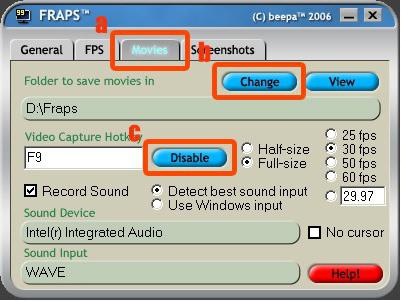
početak
Softver za snimanje videozapisa i snimanje zvuka vrlo atraktivna za igrače. U posljednje vrijeme, mnogi su angažirani u pisanju "letspleev" (pasaže i recenzije). Da biste to učinili, vrlo često se koristi "Fraps" na ruskom (za rusko-govoreći drugovi). Prijeđimo na učenje ovog programa.
Prva stvar koju trebate učiniti kako biste uspješno snimili videozapis jest aktivirati ili kupiti Fraps. Nakon toga pokrenite program i pogledajte što će se izbornik otvoriti. Sada ćemo vam reći kako koristiti "Fraps" na engleskom, jer korištenje ruskog neće uzrokovati poteškoće.
Kartica "Općenito" sadrži informacije o verziji programa i tvorcu. Osim toga, ovdje možete lagano konfigurirati "Fraps", odnosno, urediti zaslon i pokrenuti. Tako, na primjer, možete postaviti program za snimanje videozapisa na vrhu svih ostalih prozora ili ga pokrenuti kada se pokrene operativni sustav. Tijekom rada moguće je automatski minimizirati "Fraps" u ladicu.
Priprema za snimanje
Zatim idite na "Filmovi". Ova stranica prikazuje osnovne informacije o postavkama koje će vaš videozapis imati. Ovdje možete konfigurirati let save (zadano: C-Fraps), frame rate, ekstenziju ekrana. Osim toga, ova stranica korisniku omogućuje povezivanje snimanja zvuka s mikrofona i sustava. 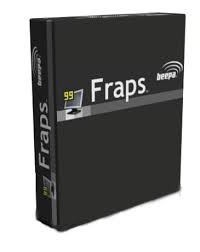 Tipka prečaca također je konfigurirana za početak snimanja videozapisa. Na slabim računalima poželjno je odabrati brzinu kadrova od 30 FPS. Za one koji su moćniji, 60 FPS će učiniti. Sada možete razgovarati o tome kako koristiti program "Fraps" prilikom snimanja.
Tipka prečaca također je konfigurirana za početak snimanja videozapisa. Na slabim računalima poželjno je odabrati brzinu kadrova od 30 FPS. Za one koji su moćniji, 60 FPS će učiniti. Sada možete razgovarati o tome kako koristiti program "Fraps" prilikom snimanja.
Pišemo
Dakle, preuzeli ste i aktivirali program. Sve postavke su na mjestu, zvuk je označen i u dobrom je stanju, spremni ste za snimanje videa. Sada je do nekoliko pokreta i vašeg računala.
Najprije pokrenite program. Zatim pokrenite željenu igru ili program. Ali prije toga, obratite pozornost na gornji desni kut vašeg monitora - tamo će se pojaviti žuti brojevi. Njihovo značenje će se s vremena na vrijeme malo razlikovati. Takvo se ponašanje može smatrati programskom spremnošću za rad.
Sada podesite zvuk i mikrofon na računalu. 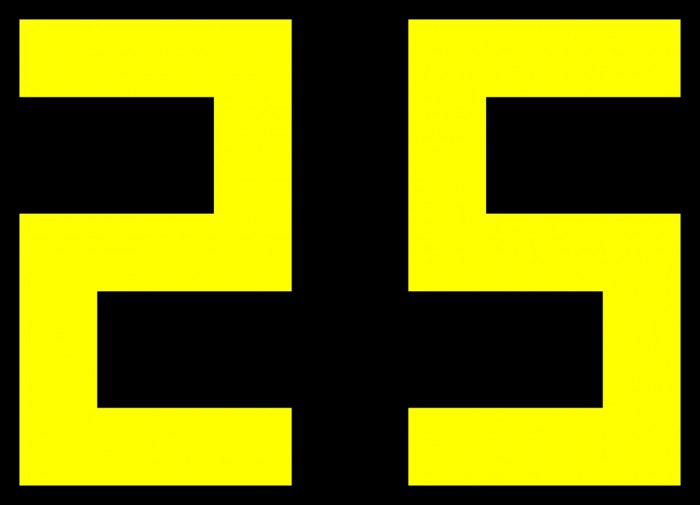 To je važno: glasnoća i kvaliteta snimljenih melodija i glasova ovisi o tim postavkama. Kada je sve spremno, započnite igru. Nakon toga započnite snimanje pritiskom na konfiguriranu vruću tipku. Obratite pažnju na brojeve u gornjem desnom kutu - trebali bi postati crveni i "zamrznuti" približno na istim brojevima. To je brzina kadra koja signalizira uspješan početak snimanja. Sada možete sigurno igrati i razgovarati, uživajući u procesu. Kada želite zaustaviti snimanje, morate ponovno pritisnuti gumb za pokretanje - postavit će se pauza. Nakon toga, moguće je izaći i vidjeti što ste napisali.
To je važno: glasnoća i kvaliteta snimljenih melodija i glasova ovisi o tim postavkama. Kada je sve spremno, započnite igru. Nakon toga započnite snimanje pritiskom na konfiguriranu vruću tipku. Obratite pažnju na brojeve u gornjem desnom kutu - trebali bi postati crveni i "zamrznuti" približno na istim brojevima. To je brzina kadra koja signalizira uspješan početak snimanja. Sada možete sigurno igrati i razgovarati, uživajući u procesu. Kada želite zaustaviti snimanje, morate ponovno pritisnuti gumb za pokretanje - postavit će se pauza. Nakon toga, moguće je izaći i vidjeti što ste napisali.
screenshot
Naravno, možete koristiti "Fraps" ne samo za snimanje videozapisa i videozapisa. Uz to, možete uspješno i brzo napraviti visokokvalitetne slike zaslona. Međutim, za te je svrhe prikladniji bilo koji "nepretenciozniji" program koji ne zahtijeva aktivaciju. Međutim, ako već imate potpuno funkcionalnu verziju Frapsa, možete je koristiti.
Da biste snimili snimke zaslona, pokrenite program. Nakon toga idite na karticu "Snimke zaslona". Zatim odaberite put za spremanje "slika" i vruću tipku za izradu snimke. Sada zavrnite Fraps u ladicu. 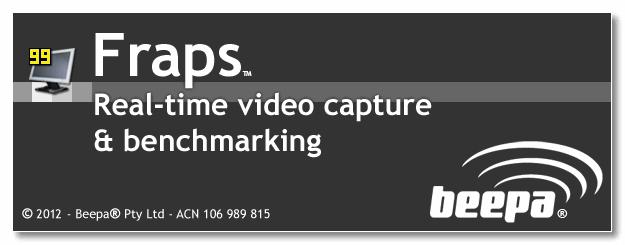 Otvorite program ili stranicu koju želite snimiti i pritisnite tipku prečaca. Nakon toga će se spremiti odgovarajuća datoteka. Kvaliteta screenshotova napravljenih uz pomoć Frapsa nije lošija od bilo koje druge slične emisije.
Otvorite program ili stranicu koju želite snimiti i pritisnite tipku prečaca. Nakon toga će se spremiti odgovarajuća datoteka. Kvaliteta screenshotova napravljenih uz pomoć Frapsa nije lošija od bilo koje druge slične emisije.
Tako smo danas razgovarali o tome kako koristiti Fraps za različite svrhe. Dakle, možete snimati videozapise i fotografirati radnu površinu. Kvaliteta izlaza je prilično dobra. Ali ovaj program ima jedan mali minus, koji može odbiti ideju uklanjanja dugih isječaka. To je nešto što će videozapisi snimljeni s Fraps imati prilično veliku količinu. Naravno, ne biste trebali snimati videozapise u trajanju od 8 sati. Za prosječan video takav je program idealan. Imajte dobar rekord!